Опция Strategy (Стратегия) определяет стратегию размещения (выравнивания) и позволяет установить три значения из выпадающего списка:
· Square (Вид прямоугольника) – объекты по возможности располагаются на площади в виде прямоугольника (квадрата) (рис. 21. Приложения 2).
· Original (Исходный вид) – объекты располагаются также как и в исходной модели (рис. 22. Приложения 2).
· Hierarchical (Иерархический вид) – объекты-спутники размещаются по горизонтали рядом друг с другом.
Опция ChangetoVerticalLayout(Изменять вертикальный макет) устанавливает уровень иерархии, начиная от которого объекты располагаются сверху вниз, а не слева направо (рис. 23. и 24. Приложения 2).
Опция NumberofArtificialGaps (Число искусственных пробелов) определяет число пробелов (от 1 до 2), которые могут быть вставлены между группами объединенных объектов. Эти промежутки позволяют четко отделить одни группы объектов от других.
С помощью опции QualityofProcedure (Качество процедуры) устанавливается количество алгоритмов (итераций), с помощью которых улучшается качество макета модели. Здесь Вы можете ввести число от 1 до 5. Чем большее значение Вы введете, тем выше будет качество макета, но это потребует больше расчетов.
Процедура
Генерация макета с помощью ARISDesigner для целой модели
1. Сделайте необходимые настройки на вкладке LayoutProcedure ДО View/Options (Вид/Настройки) для того типа модели, к которому относится Ваша модель.
2. Правой кнопкой мыши щелкните по свободному полю на фоне модели и вызовите контекстное меню.
3. Выберите команду Layout (Макет) (рис. 19.3).
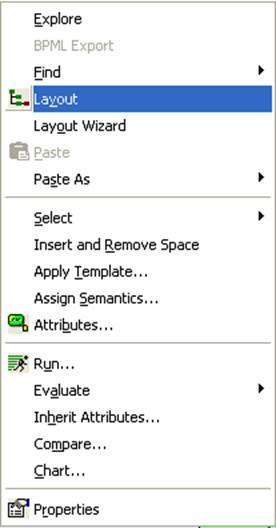
Рис. 19.3. Вызов команды Layout для выбранной модели
Генерация макета с помощью ARISDesignerдля части моделей
1. Сделайте необходимые настройки на вкладке LayoutProcedure ДО View/Options (Вид/Настройки) для того типа модели, к которому относится Ваша модель.
2. Выберитесь объекты, которые Вы хотите включить в процедуру генерации макета.
3. Выберите команду на панели инструментов Arrange/Layout (Устраивать/Макет) (рис. 19.4.).
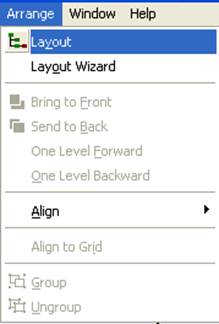
Рис. 19.4. Вызов команды Layout (Макет) для части объектов модели
Генерация макета с помощью ARISExplorer
Новый макет сохраняется сразу, поэтому Вы не можете отменить его генерацию.
1. Сделайте необходимые настройки на вкладке LayoutProcedure ДО View/Options (Вид/Настройки) для того типа модели, к которому относится Ваша модель.
2. Выберите одну или несколько моделей (в правом окне ARISExplorer Вашей папки выделите несколько моделей, держа нажатой клавишу Ctrl на клавиатуре).
3. Щелкните правой кнопкой мыши и вызовите контекстное меню, затем выберите команду Layout (Макет) (рис. 19.5.).
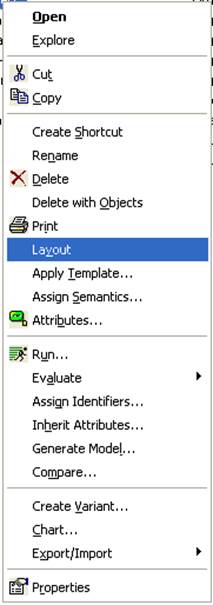
Рис. 19.5. Вызов команды Layout (Макет) в ARISExplorer
4. Нажмите Yes (Да) в появившемся окне сообщения (рис. 19.6.).
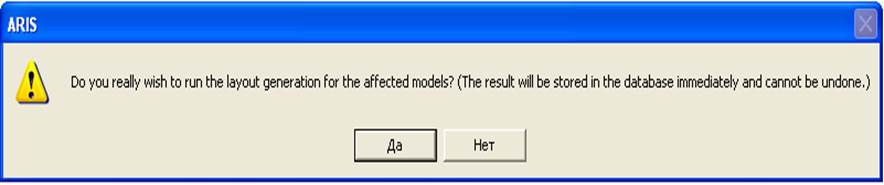
Рис. 19.6. Окно сообщения ARIS перед запуском генерации моделей
5. Нажмите OK в следующем окне (рис. 5.).
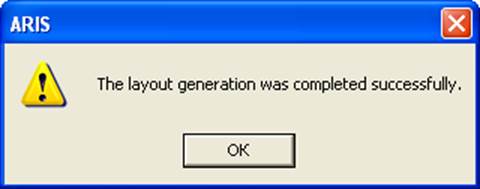
Рис. 19.7.
Макет для выбранных моделей сгенерируется автоматически.
На рис. 19.8. представлена модель процесса генерации макета.
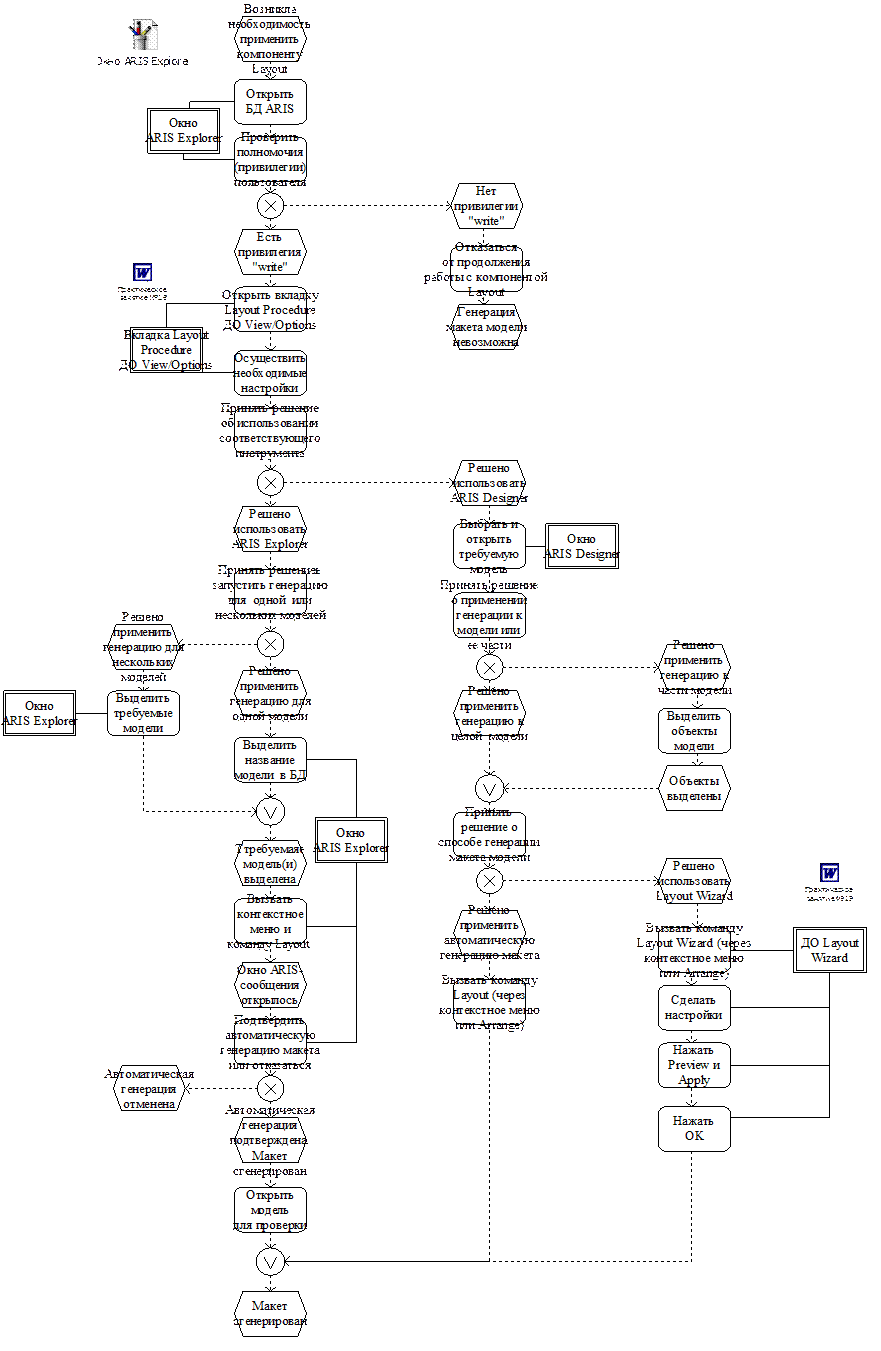
Рис. 19.8. eEPC-модель применения генерации макета
Уважаемый посетитель!
Чтобы распечатать файл, скачайте его (в формате Word).
Ссылка на скачивание - внизу страницы.